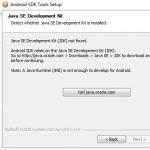Πώς να ρυθμίσετε καλύτερα τις παραμέτρους στον εξοπλισμό Ubiquiti M2
Οι τεχνολογίες δικτύου Wi-Fi που χρησιμοποιούνται σήμερα σε όλους σχεδόν τους υπολογιστές και τις κινητές συσκευές, γίνονται ολοένα και πιο συνηθισμένες, με το IEEE 802.11n να είναι το πιο δημοφιλές μεταξύ όλων των προτύπων. Είναι αλήθεια ότι προβλέπει τη δυνατότητα περιορισμού της ταχύτητας του χρησιμοποιούμενου διαδικτύου. Ωστόσο, δεδομένου του γεγονότος ότι οι περισσότεροι άνθρωποι σερφάρουν στο δίκτυο αναζητώντας αρχεία πολυμέσων, δημιουργήθηκε ένα πρόσθετο πρότυπο, το Wi-Fi Multimedia (WMM). Τι είναι και γιατί είναι απαραίτητο και θα συζητηθεί σε αυτό το άρθρο. Οι χρήστες του Διαδικτύου θα πρέπει να γνωρίζουν αυτό το πρότυπο και να διασφαλίζουν ότι το πλαίσιο ελέγχου δίπλα στη λειτουργία "Ενεργοποίηση WMM" είναι επιλεγμένο.
Σύνδεση και ταχύτητες μεταφοράς δεδομένων
Τι σημαίνει να συμπεριλάβεις το WMM; Ας ασχοληθούμε με αυτό το ζήτημα.
Καταρχήν, αξίζει να σημειωθεί ότι οι ταχύτητες σύνδεσης και μετάδοσης είναι εντελώς διαφορετικές έννοιες και πολλοί χρήστες προσπαθούν εσφαλμένα να εστιάσουν στην πρώτη επιλογή, εκφραζόμενη σε Mb / s. Στην πραγματικότητα, δεν δείχνει την πραγματική σύνδεση δικτύου που χρησιμοποιείτε. Και αυτό φαίνεται από τον οδηγό, ώστε να μπορείτε να δείτε τι είδους ταχύτητα χρησιμοποιείτε επί του παρόντος στο πλαίσιο του επιλεγμένου προτύπου.
Με άλλα λόγια, το λειτουργικό σας σύστημα παρέχει πληροφορίες σχετικά με τη μέγιστη δυνατή ταχύτητα σύνδεσης σε αυτό το υλικό. Αλλά την ίδια στιγμή, στην πραγματικότητα, μπορεί να είναι σημαντικά πιο αργή. Αυτή η ταχύτητα μπορεί να εξαρτάται από διάφορους παράγοντες, συμπεριλαμβανομένων των 802.11n, και ειδικότερα, αφορά τη λειτουργία "Ενεργοποίηση WMM". Θα πρέπει να ενεργοποιηθεί αν θέλετε να χρησιμοποιήσετε το Internet χωρίς περιορισμούς και αυτό προβλέπεται από το τιμολόγιό σας.
Πώς να γνωρίζετε την ταχύτητα;
Αν θέλετε να έχετε αξιόπιστη τιμή για την ταχύτητα που έχετε παρουσιάσει μέσω ασύρματου δικτύου, μπορείτε να χρησιμοποιήσετε μία από τις ακόλουθες μεθόδους:
- Εκτελέστε στο λειτουργικό σας σύστημα τη διαδικασία αντιγραφής ενός μεγάλου αρχείου και, στη συνέχεια, προσπαθήστε να καθορίσετε τη ταχύτητα με την οποία μεταφέρθηκε το αρχείο. Αξίζει να σημειωθεί ότι στα λειτουργικά συστήματα Windows 7 και περαιτέρω, με ένα αρκετά μεγάλο αντίγραφο, μπορείτε να μεταβείτε στις πρόσθετες πληροφορίες του παραθύρου, όπου θα υπάρχουν πληροφορίες σχετικά με την αξιόπιστη ταχύτητα.
- Χρησιμοποιήστε εξειδικευμένα βοηθητικά προγράμματα όπως το NetMeter ή το NetStress, τα οποία έχουν σχεδιαστεί ειδικά για τον προσδιορισμό του εύρους ζώνης. Συνιστάται να ρυθμίσετε εκ των προτέρων τη συσκευή και να ενεργοποιήσετε το WMM. Η ενεργοποίηση αυτής της λειτουργίας είναι πολύ σημαντική πριν από τη δοκιμή.
- Εάν είστε διαχειριστής ολόκληρου του δικτύου, τότε σε αυτή την περίπτωση, τα προγράμματα lperf και Jperf θα λειτουργήσουν επίσης για εσάς.
Πώς λειτουργεί αυτό το πρότυπο;

Το πρότυπο 802.11n κατά τη διάρκεια των εργασιών του χρησιμοποιεί μεγάλο αριθμό τεχνολογιών και μία από αυτές είναι η λειτουργία WMM. Μπορεί να ενεργοποιηθεί από το χρήστη, προκειμένου να καταργηθούν οι διάφοροι περιορισμοί και να υπάρξει μεγαλύτερο εύρος ζώνης. Θα πρέπει να σημειωθεί ότι οι τεχνολογίες αυτές θα παρουσιάσουν πραγματικά αξιοσημείωτα αποτελέσματα μόνο εάν λειτουργούν με συσκευές που υποστηρίζουν προδιαγραφές 802.11n.
Απενεργοποιήστε τα πάντα κατά τη διάρκεια της δοκιμής

Μην ξεχνάτε ότι πριν εκτελέσετε μια δοκιμή δικτύου, πρέπει να ενεργοποιήσετε το WMM και επίσης να απενεργοποιήσετε εντελώς οποιεσδήποτε άλλες συσκευές εκτός από αυτές που θα δοκιμάσετε. Το ασύρματο δίκτυο, το οποίο βασίζεται στο σημείο 802.11n, προβλέπει τη χρήση συσκευών προηγούμενων προτύπων. Αξίζει να σημειωθεί ότι το 802.11n παρέχει μηχανισμούς υποστήριξης παλαιότερων προτύπων. Ως αποτέλεσμα, η ταχύτητα εργασίας με το 802.11n μπορεί να μειωθεί κατά 50% ή ακόμα και κατά 80% σε περίπτωση που μια πιο αργή συσκευή λαμβάνει ή μεταδίδει δεδομένα.
Προκειμένου να διασφαλιστεί η μέγιστη δυνατή απόδοση αυτού του προτύπου, πολλοί εμπειρογνώμονες συστήνουν ιδιαίτερα τη χρήση μόνο πελατών με την υποστήριξή τους στο δίκτυο.
Καταργήστε το όριο των 54 Mbps

Στις περισσότερες περιπτώσεις, οι χρήστες ξεχνούν να ενεργοποιήσουν το WMM και δεν γνωρίζουν ότι εάν χρησιμοποιούν παλιές μεθόδους ασφαλείας WPA / TKIP ή WEP, τότε η ταχύτητα που παρέχεται θα μειωθεί κατά περίπου 80%. Στο 802.11n υπάρχει μια αρχική ρύθμιση ότι η απόδοση των 54 Mbit / s δεν μπορεί να εφαρμοστεί πλήρως χρησιμοποιώντας ένα από τα παραπάνω πρότυπα.Η μόνη εξαίρεση μπορεί να είναι συσκευές που δεν έχουν πιστοποιηθεί σύμφωνα με το 802.11n.
Για το λόγο αυτό, εάν δεν θέλετε να αντιμετωπίσετε το πρόβλημα της μείωσης της ταχύτητάς σας, συνιστάται να χρησιμοποιείτε μόνο τις μεθόδους ασφάλειας δικτύου της μορφής WPA2 χρησιμοποιώντας τον αλγόριθμο AES, ωστόσο δεν πρέπει να ξεχνάτε ότι η χρήση ανοιχτών δικτύων δεν είναι ασφαλής.
Συμβαίνει ότι σε ορισμένες περιπτώσεις, όταν χρησιμοποιείτε έναν προσαρμογέα 802.11n, καθώς και την εγκατάσταση ενός ασύρματου σημείου πρόσβασης αυτού του προτύπου, η σύνδεση γίνεται μόνο μέσω 802.11g και ο χρήστης δεν μπορεί να ενεργοποιήσει το WMM Zyxel. Τι είναι αυτό το πρόβλημα; Στις περισσότερες περιπτώσεις, αυτό υποδεικνύει ότι οι ρυθμίσεις ασφαλείας του σημείου πρόσβασης που χρησιμοποιείτε χρησιμοποιούν την τεχνολογία WPA2 με το πρωτόκολλο TKIP. Ταυτόχρονα, δεν πρέπει να ξεχνάτε ότι στις ρυθμίσεις WPA2 συνιστάται να χρησιμοποιείτε μόνο τον αλγόριθμο AES αντί του TKIP, ο οποίος θα σας επιτρέψει να βελτιώσετε σημαντικά τη δουλειά με τη συσκευή.
Επίσης, πολλοί δεν μπορούν να ενεργοποιήσουν το WMM APSD λόγω του γεγονότος ότι στις ρυθμίσεις του σημείου πρόσβασης υπάρχει η χρήση της λειτουργίας αυτόματης ανίχνευσης. Οι ειδικοί λένε ότι συνιστάται η μη αυτόματη αλλαγή του μοναδικού προτύπου για το 802.11n αντί να εγκαταλείπει τη λειτουργία αυτόματης ανίχνευσης.
WMM λειτουργία
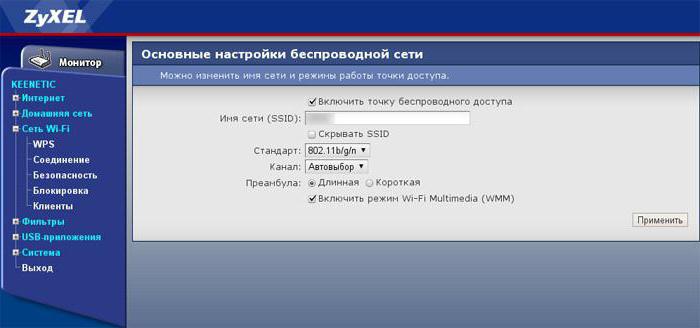
Το Wi-Fi Multimedia ορίζει 4 τύπους κατηγοριών πρόσβασης:
- Προώθηση φωνής προτεραιότητας WMM (η υψηλότερη προτεραιότητα). Σας επιτρέπει να πραγματοποιείτε πολλαπλές παράλληλες συνδέσεις VoIP με χαμηλή λανθάνουσα διάρκεια.
- WMM-προτεραιότητα κυκλοφορίας βίντεο. Ορίζει την προτεραιότητα της επισκεψιμότητας βίντεο σε σχέση με την κανονική επισκεψιμότητα.
- Η προτεραιότητα WMM είναι η μη εγγυημένη παράδοση. Κυκλοφορία από συσκευές που δεν διαθέτουν μηχανισμό QoS
- WMM χαμηλής προτεραιότητας. Κυκλοφορία χαμηλής προτεραιότητας που δεν έχει απαιτήσεις απόδοσης λανθάνοντος χρόνου και μετάδοσης.
Για να έχετε πρόσβαση στο Internet με ταχύτητα μεγαλύτερη από 54 Mbit / s, θα χρειαστεί να ενεργοποιήσετε το Wi-Fi Multimedia (WMM). Η προδιαγραφή 802.11n προβλέπει την ανάγκη υποστήριξης συσκευών 802.11e, η οποία καθιστά δυνατή τη χρήση ενός τρόπου με αρκετά μεγάλο εύρος ζώνης.
Πρέπει να ενεργοποιήσετε τη λειτουργία WMM, εάν η συσκευή σας έχει πιστοποιηθεί για χρήση του 802.11n. Αξίζει να σημειωθεί ότι συνιστάται αυτόματη ενεργοποίηση αυτού του τρόπου λειτουργίας σε κάθε συσκευή με πιστοποίηση Wi-Fi. Με άλλα λόγια, είναι πάντοτε καλύτερα να γίνει έτσι ώστε η λειτουργία WMM να είναι ενεργοποιημένη ανεξάρτητα από το αν χρησιμοποιείτε προσαρμογέα, σημείο πρόσβασης ή δρομολογητή.
Δώστε προσοχή στο γεγονός ότι αυτή η λειτουργία πρέπει να ενεργοποιηθεί όχι μόνο στο σημείο πρόσβασης, αλλά και στον ασύρματο προσαρμογέα.
Αξίζει να σημειωθεί ότι, ανάλογα με τη συσκευή σας, μπορεί να αλλάξει και η διαδικασία για την πραγματοποίηση τέτοιων ρυθμίσεων. Και επίσης σε διάφορους προσαρμογείς μπορεί να υπάρχουν διαφορετικά ονόματα λειτουργιών. Έτσι, αν δεν βρήκατε τη λειτουργία "ενεργοποιήστε το WMM" στο μενού της συσκευής σας, μην απελπίζεστε. Διαβάστε προσεκτικά τις οδηγίες, ίσως ο κατασκευαστής απλά την αποκαλούσε διαφορετικά.
Επιπλέον, ορισμένοι προγραμματιστές γράφουν επίσης ότι είναι δυνατή η παροχή υψηλότερης ταχύτητας σύνδεσης αν ο χρήστης στη λειτουργία AD HOC QOS έχει ενεργοποιήσει το WMM.
Απενεργοποιήστε τη χρήση καναλιού 40 MHz
Σύμφωνα με το πρότυπο 802.11n, είναι δυνατή η χρήση καναλιών ευρείας ζώνης 40 MHz, τα οποία παρέχουν αυξημένο εύρος ζώνης. Ωστόσο, στην πραγματικότητα, αν το πλάτος του καναλιού αλλάξει από 20 σε 40 MHz, ενδεχομένως να παρατηρηθεί αισθητή μείωση των χαρακτηριστικών της ταχύτητας αντί της αναμενόμενης αύξησης.
Γιατί να μην το χρησιμοποιήσετε;

Η χρήση ενός καναλιού 40 MHz μπορεί να προσφέρει μια πιθανή αύξηση του εύρους ζώνης του δικτύου σας από 10 σε 20 Mbit / s, αλλά στις περισσότερες περιπτώσεις αυτή η αύξηση μπορεί να παρατηρηθεί μόνο με ένα επαρκώς ισχυρό σήμα. Εάν η ισχύς σήματος μειωθεί, τότε τελικά η χρήση ενός τέτοιου πλάτους διαύλου καθίσταται πολύ λιγότερο αποτελεσματική και δεν επιτρέπει αύξηση της διακίνησης. Επομένως, αν χρησιμοποιηθούν 40 MHz παρουσία αδύναμου επιπέδου σήματος, αυτό μπορεί να μειώσει το εύρος ζώνης κατά 80%.
Εάν αποφασίσετε να χρησιμοποιήσετε ένα τέτοιο κανάλι, αλλά ταυτόχρονα παρατηρήσατε μια σημαντική πτώση της ταχύτητας, απλά αναμορφώστε τη λειτουργία της συσκευής σας για να εργαστείτε με το κανάλι των 20 MHz. Έτσι, μπορείτε να επιτύχετε αισθητή αύξηση του εύρους ζώνης.
Χρησιμοποιήστε μόνο τρέχοντα προγράμματα οδήγησης.

Για να προσαρμόσετε σε μια κανονική ταχύτητα σύνδεσης, θα πρέπει να χρησιμοποιείτε μόνο τα τρέχοντα προγράμματα οδήγησης του ασύρματου προσαρμογέα. Συχνά υπάρχουν περιπτώσεις όπου, μετά την εγκατάσταση μιας πιο πρόσφατης έκδοσης του προγράμματος οδήγησης από τον κατασκευαστή, επιτεύχθηκε σημαντική αύξηση της ταχύτητας σύνδεσης.
Έτσι, θεωρήσαμε μόνο τους πιο οικονομικούς και αποτελεσματικούς τρόπους για να ρυθμίσουμε τις συσκευές Zyxel ώστε να παρέχουν υψηλότερες ταχύτητες σύνδεσης, καθώς και ένα πιο σταθερό δίκτυο Wi-Fi. Αλλά δεν πρέπει να ξεχνάτε ότι υπάρχουν πολλοί άλλοι παράγοντες που επηρεάζουν επίσης τη λειτουργία ασύρματων δικτύων Wi-Fi:
- Άλλες συσκευές Wi-Fi βρίσκονται σε μικρή απόσταση.
- Συσκευές Bluetooth που λειτουργούν κάπου στην περιοχή κάλυψης του δικτύου Wi-Fi.
- Πολύ μεγάλες αποστάσεις μεταξύ των χρησιμοποιούμενων συσκευών Wi-Fi.
- Όλα τα εμπόδια, όπως έπιπλα, τοίχοι και οροφές, που απορροφούν συνεχώς το εκπεμπόμενο σήμα ραδιοφώνου.
- Μια ποικιλία οικιακών συσκευών που λειτουργούν απευθείας στην περιοχή κάλυψης του δικτύου σας.
- Συσκευές που λειτουργούν μέσω του τυπικού USB 3.0.
Το τελευταίο σημείο μπορεί να εκπλήξει πολλούς χρήστες, αλλά αυτό ισχύει, συσκευές με διεπαφή USB 3.0 δημιουργούν κάποια παρεμβολή στο δίκτυο Wi-Fi στη ζώνη 2,4 GHz.
Αν τελικά ορίσετε τα πάντα σωστά, μπορείτε ασφαλώς να υπολογίζετε στο γεγονός ότι η συνολική σας ταχύτητα στο Διαδίκτυο εγγυάται την άνοδο. Πολλοί χρήστες δεν γνωρίζουν καν για αυτές τις λειτουργίες, χρησιμοποιώντας τις προεπιλεγμένες ρυθμίσεις, αν και στην πραγματικότητα η δυνατότητα σύνδεσης τους επιτρέπει πολύ μεγαλύτερη ταχύτητα.
Βαθμολογία: 4.67 Ψήφοι: 3 Σχόλια: 9
Αυτό το άρθρο θα είναι πολύ ενδιαφέρον για τους ιδιοκτήτες. Ubiquiti M2.
Έτσι, αγοράσαμε ένα ζευγάρι UBNT M2 (δεν έχει σημασία, το NanoStation ή το NanoBrigde). Εγκαταστήθηκε. Ένα σετ ως AP, το δεύτερο - ως Σταθμό, τα βάζουν σε ένα σήμα. Ο σύνδεσμος αυξήθηκε. Τώρα θα ήθελα να κάνω τη σύνδεση όσο το δυνατόν πιο σταθερή.
Το πρώτο πράγμα που κάνουμε είναι να τρέξουμε Εργαλεία-\u003e Έρευνα ιστοτόπου από τις δύο πλευρές.
Εικ.1.
Εάν βλέπουμε περισσότερους από δύο σταθμούς στη λίστα, πραγματοποιούμε τις παρακάτω ενέργειες: Πλάτος καναλιού στην καρτέλα Ασύρματη σύνδεση που ρυθμίζεται στα 20MHz.
Το γεγονός είναι ότι μόνο 2,4 MHz διατίθεται για τη ζώνη των 2,4 GHz. Με πλάτος καναλιού 40 MHz, ο σταθμός καταλαμβάνει τα 2/3 της διαθέσιμης εμβέλειας - και παρεμβαίνει σε όλα και όλοι παρεμβαίνουν σε αυτό και κανείς δεν μπορεί να εργαστεί.
Το δεύτερο πράγμα που πρέπει να κάνουμε είναι να εφεύρουμε ένα φορτίο. Όλες οι αλλαγές πρέπει να ελέγχονται κατά τη διέλευση της κυκλοφορίας. Χωρίς κυκλοφορία, ο σταθμός μπορεί να συνδεθεί σε 130/130 και υπό φορτίο να βυθιστεί σε 26/26. Ως φορτίο, η ενσωματωμένη δοκιμή ταχύτητας είναι κατάλληλη μόνο για να επιδεικνύει στους φίλους σας - είναι πολύ μεγάλη ταχύτητα.
Μπορείτε να ελέγξετε τη χρήση των ιστότοπων στο Internet ή να ξεκινήσετε ένα torrent με πολλές ταινίες για λήψη.
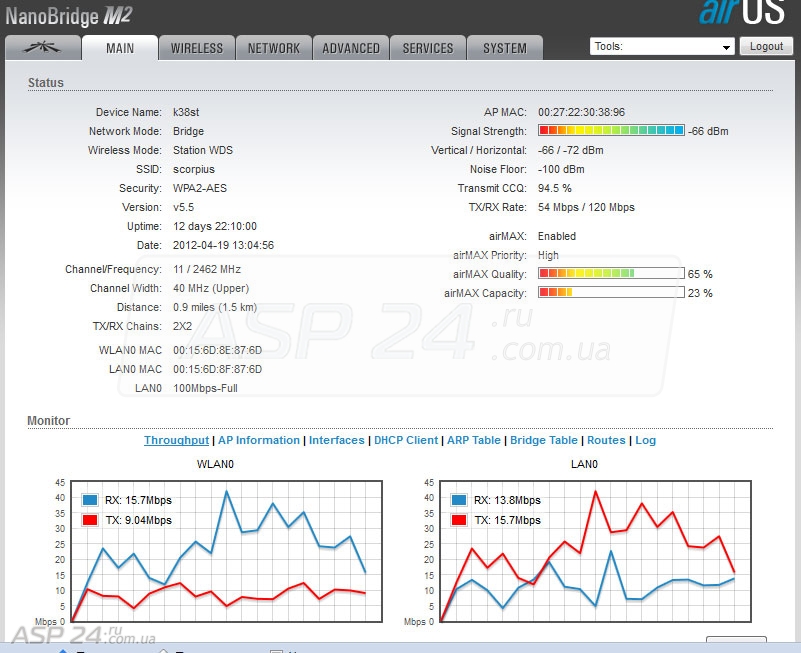
Εικ.2. Λειτουργία σταθμού με πλάτος καναλιού 40 MHz.
Το σχήμα 2 δείχνει ένα παράδειγμα μιας αποτυχημένης ρύθμισης. 40 MHz TX / RX Rate θα πρέπει να είναι περίπου 300/300. Και ο σταθμός μας λειτουργεί με ταχύτητα χαμηλότερη από ότι είναι δυνατή η εργασία ακόμα και στα 20 MHz. Η δοκιμή γίνεται το πρωί όταν η δραστηριότητα άλλων σταθμών είναι μικρή. Όσο μεγαλύτερη είναι η δραστηριότητα άλλων σταθμών, τόσο χειρότερη είναι η ταχύτητά μας.
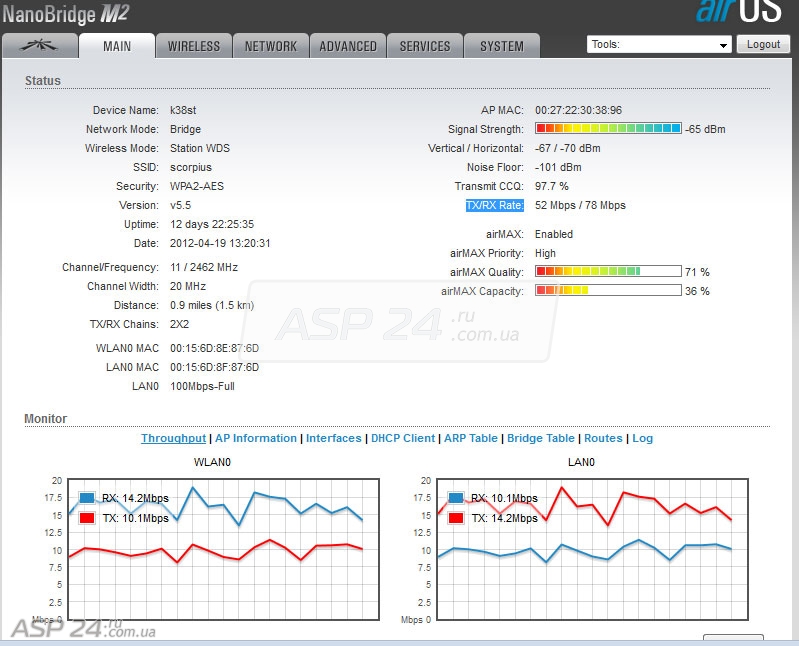
Εικ.3. Ο σταθμός λειτουργεί με πλάτος καναλιού 20 MHz.
Πηγαίνοντας στα 20 MHz, χάσαμε λίγο στην ταχύτητα, αλλά αυξήσαμε σημαντικά τη σταθερότητα. Κάθε βήμα 40-\u003e 20-\u003e 10-\u003e 5 ενισχύει το σήμα κατά 3 dB και μειώνει το επίπεδο θορύβου κατά 3 dB.
Το επόμενο βήμα είναι να επιλέξετε μια συχνότητα. Για το σκοπό αυτό, μπορείτε να κοιτάξετε πολύ και μπορείτε να τρέξετε. Οι ξένοι σταθμοί αποτελούν πηγή θορύβου για εμάς. Ο θόρυβος παρεμβαίνει στη λήψη, αλλά ο θόρυβος μετάδοσης δεν παρεμβαίνει. Επομένως, πρέπει να επιλέξετε τη συχνότητα στο σταθμό, για την οποία η ταχύτητα λήψης είναι πιο σημαντική. Το σχήμα 4 δείχνει ότι οι συχνότητες περίπου 5 καναλιών και περίπου 12-13 καναλιών χρησιμοποιούνται το λιγότερο.
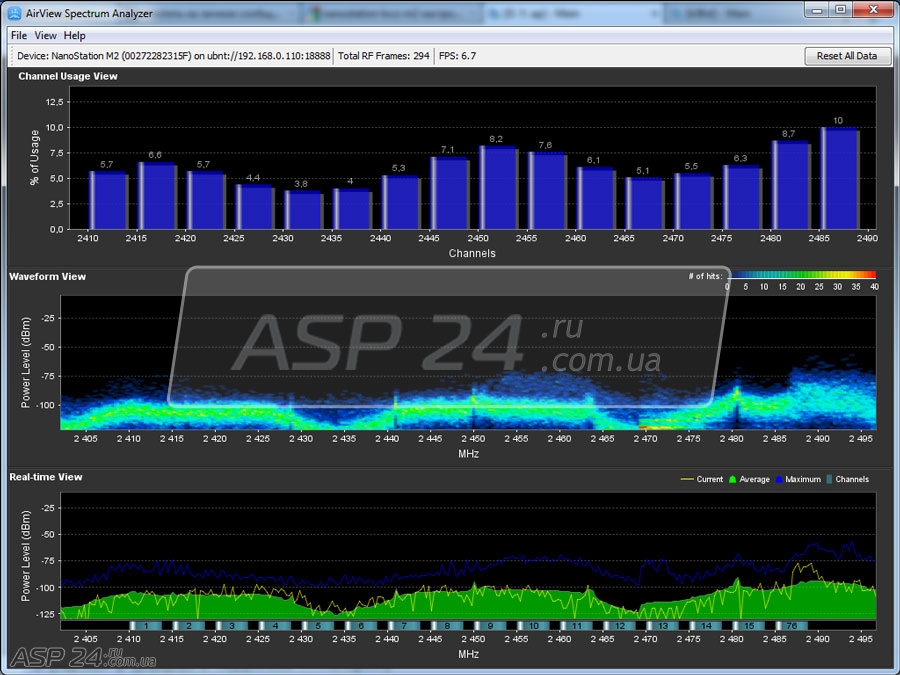
Εικ.4.
Υπάρχει επίσης μια πολύ καλή επιλογή - Μετατόπιση καναλιού στην καρτέλα Ασύρματη σύνδεση. Αυξάνει τη συχνότητα του δικτύου κατά 3 MHz. Σε έναν θορυβώδη αιθέρα, αυτό σας επιτρέπει να πιέσετε μερικά megabits.
Το firmware 5.5 έχει την δυνατότητα να λειτουργεί σε 25 και 30 MHz. Η μετάβαση σε 25 MHz σας επιτρέπει να αυξήσετε το εύρος ζώνης, χωρίς να χάνετε πολλά στη σταθερότητα.
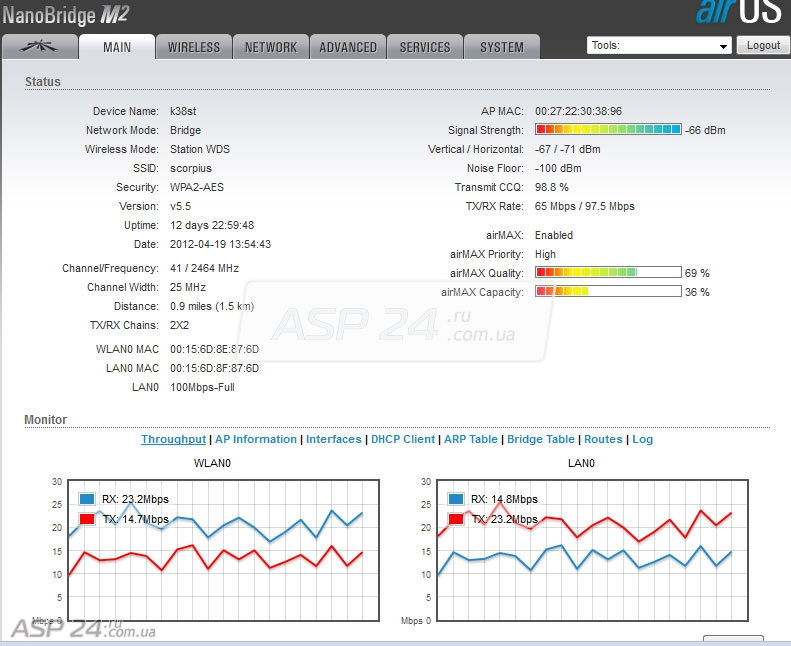
Εικ.5. Ο σταθμός λειτουργεί με πλάτος καναλιού 25 MHz.
Η επιλογή της εξουσίας. Οι εργασίες πάνω σε 20 dbm είναι ανεπιθύμητες. Όσο μεγαλύτερη είναι η ισχύς του πομπού, τόσο μεγαλύτερη είναι η ακτινοβολία εκτός ζώνης, τόσο περισσότερο ο σταθμός φράζει όλο το φάσμα.
Είναι απαραίτητο να διασφαλίσετε ότι η είσοδος στον δέκτη είναι από -60 έως -70 dbm. Αν έχουμε -50, τότε πρέπει να μειώσουμε την ισχύ. Η εργασία με ένα τέτοιο σήμα είναι επιβλαβής για τον δέκτη.
Εάν, ωστόσο, αποδειχθεί ότι είναι -80, τότε πρέπει είτε να χρησιμοποιήσετε κεραίες με μεγάλο CU, είτε να πετύχετε άμεση ορατότητα.
Airmax - ένα από τα χαρακτηριστικά των σταθμών UBNT. Αυτό είναι το πρωτόκολλο ψηφοφορίας UBNT. Προορίζεται να αντισταθμίσει εν μέρει τις ελλείψεις των προτύπων 802.11 a / b / g / n όταν χρησιμοποιείται σε εξωτερικούς χώρους. Αλλά η εταιρεία Ubiquiti τον καθάρισε σαφώς, γιατί δεν λειτουργεί πάντα καλά. Ως εκ τούτου, η συμπερίληψη του AirMax - ένα μεμονωμένο θέμα. Σε ορισμένες περιπτώσεις, σας επιτρέπει να αυξήσετε την πραγματική ταχύτητα, και σε άλλες - χαμηλώνει. Σύμφωνα με τις παρατηρήσεις μου, η μέγιστη ταχύτητα μειώνεται με καθαρό αέρα (το πρωί και τη νύχτα), και σε ένα φραγμένο αέρα (το βράδυ) η ταχύτητα αυξάνεται.
Συσσωμάτωση.
Μπορεί να βρεθεί στην καρτέλα Προηγμένες ασύρματες ρυθμίσεις. Αριθμός Κορνίζες Θα αφήσω 32, αλλά με Bytes μπορείτε να πειραματιστείτε: η μείωση αυξάνει τη σταθερότητα και αυξάνει την ταχύτητα
Σε μια πολύ θορυβώδη μείωση του αέρα Bytesαυξάνει τόσο την ταχύτητα όσο και τη σταθερότητα.
Ειδικά για το ASP24.
Η εφαρμογή του Wi-Fi 802.11n σε σύγχρονα τηλέφωνα και ταμπλέτες αφήνει πολύ επιθυμητό. Τα νέα πρότυπα 802.11ac και 802.11ad υπόσχονται ταχύτητες gigabit σε προοπτική και δεν συζητούνται για το πρώτο έτος. Από τα μέσα του 2012, η Broadcom και άλλες εταιρείες προσφέρουν στους κατασκευαστές τα αντίστοιχα chipsets. Πότε θα εισαχθούν και ποιες συσκευές θα είναι οι πρώτες που θα λάβουν υποστήριξη για εκδόσεις Wi-Fi υψηλής ταχύτητας;
Τεμάχια στην υλοποίηση του 802.11n
Το ιστορικό της μετάβασης σε νέα πρότυπα επαναλαμβάνεται εκπληκτικά με ακρίβεια. Ένα από τα πρώτα smartphones στη Ρωσία με υποστήριξη για την έκδοση 802.11n ήταν το HTC HD2, το οποίο εμφανίστηκε το 2009. Η ταχύτητά της ήταν μόνο ελαφρώς υψηλότερη από αυτή των smartphones με έκδοση Wi-Fi "g". Αντιστοιχεί στην ελάχιστη υλοποίηση της έκδοσης "n" και σας έκανε να χαμογελάσετε πικρά, υπενθυμίζοντας τα υποσχεθέντα 600 Mbit / s. Χρόνια πέρασαν, η τελική έκδοση του προτύπου εγκρίθηκε εδώ και πολύ καιρό, αλλά όλα παρέμειναν τα ίδια.
Μέχρι τώρα, οι περισσότερες κινητές συσκευές υποστηρίζουν το πρότυπο 802.11n στην ελάχιστη μορφή του. Ένα κανάλι 20 MHz στα 2,4 GHz - αυτό είναι όλο. Αυτό περιορίζει το θεωρητικό όριο ταχύτητας στα 72 Mbps. Σε πραγματικές συνθήκες, οι ταχύτητες που αποδείχθηκαν πραγματικά αποδεικνύονται ακόμη χαμηλότερες.
Πραγματική ταχύτητα σύνδεσης Wi-Fi (εικόνα: anandtech.com)
Σημειώστε ότι η έκδοση του "g" και του "a" φαίνεται αρκετά ανταγωνιστική στην πράξη σε σύγκριση με τις μειωμένες επιλογές Wi-Fi "n". Οι έμποροι επιθυμούν επίσης να κάνουν αναφορές στο ανώτερο όριο του προτύπου - το περιβόητο 600 Mbit / s. Θα μπορούσαν να επιτευχθούν χρησιμοποιώντας τέσσερα κανάλια 40 MHz στα 5 GHz, αλλά αυτή η επιλογή σπανίως απαντάται ακόμη και σε δρομολογητές. Οι περισσότερες κινητές συσκευές χρησιμοποιούν έναν ή δύο πομποδέκτες - ο καθένας με τη δική του κεραία. Μόνο σε μεμονωμένους φορητούς υπολογιστές (για παράδειγμα, MacBook Pro) μπορούν να βρεθούν τρεις. Συνεπώς, η μέγιστη ταχύτητα είναι 3 x 150 = 450 Mbps. Νομίζω ότι δεν υπάρχει ούτε ένα smartphone ούτε ένα tablet με τρεις ή τέσσερις κεραίες στον κόσμο.
Ρυθμός δεδομένων πραγματικού Wi-Fi - συνέχεια (εικόνα: anandtech.com)
Πιο πρόσφατα, ορισμένα μοντέλα smartphones άρχισαν να υποστηρίζουν την ταχύτητα των 150 Mbit / s. Στο MWC 2013, το Huawei Ascend P2 ήταν ένα mid-range smartphone με δύο κεραίες Wi-Fi, το οποίο παρουσιάστηκε ως ευεργετική διαφορά. Λίγο νωρίτερα, παρόμοια παρουσίασε το Ascend Mate. Ωστόσο, εκτός από το διπλασιασμό των στενών καναλιών, μπορείτε να αυξήσετε το πλάτος του μόνο σε 40 MHz και το αποτέλεσμα θα είναι το ίδιο - 150 Mbit / s.
Αξίζει να σημειωθεί ότι η ταχύτητα Wi-Fi δεν εξαρτάται από την τιμή της συσκευής. Η εργασία στο Wi-Fi "n" δύο φορές πιο γρήγορα από ό, τι οι περισσότεροι άλλοι δεν μπορεί μόνο το iPhone 5 και Huawei Ascend Mate, αλλά και τον προϋπολογισμό Philips W626. Το πρόβλημα είναι επίσης ότι οι κατασκευαστές συνήθως δεν υποδεικνύουν τα χαρακτηριστικά ενός συγκεκριμένου μοντέλου. Στις προδιαγραφές παντού γράφουν "802.11 b / g / n" χωρίς καμία διευκρίνιση.
Έκδοση "διαφήμισης" ως ανταγωνιστή του Bluetooth
Με το Wi-Fi σύμφωνα με τα πρότυπα, η κατάσταση είναι ακόμη πιο ενδιαφέρουσα. Αντίθετα με τον ορισμό, το 802.11ad (WiGig) δεν θα είναι ο διάδοχος του 802.11ac. Αυτό το παράλληλο αναπτυσσόμενο πρότυπο δημιουργήθηκε από το μηδέν και σύντομα πιθανότατα θα αντικαταστήσει το Bluetooth. Η αποστολή του είναι να ρυθμίζει την ασύρματη επικοινωνία υψηλής ταχύτητας σε μικρές αποστάσεις. Ο παρακάτω πίνακας παρουσιάζει ορισμένα χαρακτηριστικά της εφαρμογής και θεωρητικά όρια ταχύτητας για διαφορετικές εκδόσεις του Wi-Fi όταν χρησιμοποιεί το ίδιο κανάλι.
Σχεδόν το πρότυπο 802.11ad θα περιοριστεί σε ταχύτητες μέχρι 7 Gbps, αλλά εξετάζεται επίσης η πιθανότητα περαιτέρω αύξησής του. Λόγω των χαρακτηριστικών της μετάδοσης του σήματος υψηλής συχνότητας, οι συσκευές πρέπει να βρίσκονται σε άμεση οπτική επαφή και μέσα σε λίγα μέτρα το ένα από το άλλο. Σε αντίθεση με το 802.11ac, η WiGig δεν υποστηρίζει συμβατότητα με άλλες εκδόσεις Wi-Fi, καθώς η συχνότητα λειτουργίας της είναι 60 GHz.
Έκδοση "ac" - προσδοκίες και ανησυχίες
Η έκδοση "n" από τα μέσα του έτους θα αρχίσει να ξεπερνά το 802.11ac. Αναπτύχθηκε από το 2008 και η τελευταία έκδοση του σχεδίου ανακοινώθηκε μόλις πέντε χρόνια αργότερα. Τώρα, η ετοιμότητα του προτύπου εκτιμάται στο 95%, ανεξάρτητα από αυτό σημαίνει. Χωρίς να περιμένουν την τελική έγκριση, οι κατασκευαστές άρχισαν να εκδίδουν τις κατάλληλες μάρκες πριν από ένα χρόνο. Η πρακτική έχει δείξει ότι αυτή η προσέγγιση ήταν περισσότερο από δικαιολογημένη στην περίπτωση της έκδοσης "n". Η πλατφόρμα υλικού δεν έχει τροποποιηθεί και οι αλλαγές λογισμικού είναι εύκολο να πραγματοποιηθούν με την απελευθέρωση μιας ενημέρωσης υλικολογισμικού. Μια από τις πρώτες ενότητες που λειτουργούν με το πρότυπο 802.11ac (συμβατό προς τα πίσω με b / g / n) απελευθερώθηκε από την TriQuint. Το τσιπ TQP6M0917, το οποίο εμφανίστηκε στα μέσα του 2012, έχει διαστάσεις 4 x 4 x 0,5 mm, γεγονός που καθιστά δυνατή τη χρήση του σε κινητή τεχνολογία.
Σύμφωνα με τους εκπροσώπους μιας άλλης μεγάλης εταιρείας που κατασκευάζει chipsets για μονάδες επικοινωνίας (Broadcom), οι πρώτες συσκευές με υποστήριξη 802.11ac θα εμφανιστούν μαζικά μέχρι το δεύτερο εξάμηνο του 2013. Εκπρόσωποι της Qualcomm συμφωνούν με αυτήν την αξιολόγηση. Παραδοσιακά, το πρώτο θα είναι δρομολογητές και προσαρμογείς δικτύου. Τα smartphones και τα tablet με 802.11ac θα γίνουν γνωστά λίγο αργότερα, αλλά οι μεμονωμένοι εκπρόσωποί τους θα κυκλοφορήσουν στο άμεσο μέλλον.
Το Wi-Fi υψηλής ταχύτητας της πέμπτης γενιάς αναμένεται στο iPhone 5S (συμβολικό) και σε όλα τα smartphones στην πλατφόρμα Qualcomm Snapdragon 800. Αναλογικά με το ιστορικό εισαγωγής της έκδοσης "n", μάλλον μιλάμε για βασικές λύσεις και λύσεις με ένα κανάλι. Ανάλογα με το πλάτος του καναλιού (από 80 έως 160 MHz), η ταχύτητα των νέων smartphones μέσω Wi-Fi θα περιοριστεί στο θεωρητικό όριο των 433 ή 866 Mbit / s.
Στα 433 Mbps, θα συνδεθούν smartphones με Broadcom BCM4335, Redpine Signals RS9117 και Qualcomm Atheros WCN3680. Οι υψηλότερες ταχύτητες ανακοινώνονται μόνο σε μάρκες για φορητούς υπολογιστές και δρομολογητές.
Η αναδρομική συμβατότητα αφήνει ένα άλλο κενό για αθέμιτο μάρκετινγκ. Μια συσκευή με υποστήριξη για έκδοση πρότυπου 802.11ac μπορεί να χρησιμοποιήσει το συνηθισμένο πλάτος καναλιού 20 και 40 MHz. Με μια τέτοια τυπική εφαρμογή του ορίου ταχύτητας θα πέσει κάτω από το ελάχιστο 433 Mbit / s.
Μεταξύ άλλων σημαντικών χαρακτηριστικών του προτύπου είναι η μέθοδος βελτίωσης της ποιότητας της επικοινωνίας Beamforming. Σας επιτρέπει να λάβετε υπόψη τη διαφορά φάσης των αντανακλαστικών σημάτων και να αντισταθμίσετε την απώλεια ταχύτητας που προκύπτει. Δυστυχώς, η Beamforming περιλαμβάνει τη χρήση πολλαπλών κεραιών, η οποία μέχρι στιγμής περιορίζει τη χρήση της σε φορητούς υπολογιστές.
Υποτίθεται ότι σε ορισμένες περιπτώσεις χρήσης, το νέο πρότυπο θα αυξήσει τη διάρκεια ζωής της μπαταρίας. Μεταφέροντας ταχύτερα το ίδιο ποσό δεδομένων, το τσιπ θα μπορεί να αλλάξει σε λειτουργία χαμηλής κατανάλωσης νωρίτερα.
Όπως φαίνεται από τα παρουσιαζόμενα παραδείγματα, τεχνικά τίποτα δεν εμποδίζει την αύξηση της ταχύτητας μεταφοράς δεδομένων μέσω Wi-Fi αυτή τη στιγμή. Αυτό δεν απαιτεί την εισαγωγή νέων προτύπων - το δυναμικό της υπάρχουσας έκδοσης "n" σε κινητές συσκευές δεν αποκαλύπτεται ούτε το ήμισυ. Εάν η ταχύτητά σας είναι κρίσιμη, δοκιμάστε να δοκιμάσετε το smartphone ή το tablet σας, συνδέοντάς το με έναν αξιοπρεπή δρομολογητή.
Δεν έχω αγγίξει ένα σημαντικό σημείο - τη χρήση δικτύων εύρους 40 MHz στη ζώνη 2,4 GHz. Προφανώς μάταια, γιατί ριζωμένη στο μυαλό των αναγνωστών gg η γνώμη (όχι χωρίς προσπάθεια από τους ιδρυτές του πόρου) απορρίπτει κατηγορηματικά την ίδια την ιδέα της δυνατότητας χρήσης «ευρέων» δικτύων στη ζώνη των 2,4 GHz - η οποία είναι εύκολο να εξακριβωθεί διαβάζοντας τα σχόλια στο προαναφερθέν άρθρο. Σήμερα θα προσπαθήσω να οργανώσω, αν όχι όλα, τότε πολλά σημεία πάνω από το "i" σε σχέση με αυτό το ζήτημα. Αλλά ταυτόχρονα θα καταστρέψω μερικούς μύθους και θρύλους των δικτύων που έχουν αναπτυχθεί γύρω από το έργο του Wi-Fi (γεια στον Adam Savage και τον Jamie Heinemann).
Ποια είναι τα επιχειρήματα των αντιπάλων των δικτύων των 40 MHz; Το γεγονός ότι:
- τα μη διασταυρωμένα κανάλια στη ζώνη Wi-Fi 2,4 GHz είναι καταστροφικά μικρά, οπότε το ελάχιστο πλάτος καναλιού 20 MHz είναι το δικό μας.
- Τα δίκτυα 40 MHz δημιουργούν ισχυρές παρεμβολές στα υπόλοιπα δίκτυα Wi-Fi. Φρίκη!
Λοιπόν, ας ξεκαθαρίσουμε τους μύθους.
Σχετικά με τη ζημιά της κοινής γνώμης
Η καθιερωμένη κοινή γνώμη δεν σημαίνει απαραίτητα ότι είναι αυτόματα σωστή. Εξάλλου, η γνώμη αυτή διαμορφώνεται υπό την επήρεια ορισμένων προσωπικοτήτων που την διαμόρφωσαν και την υπερασπίστηκαν. Και πολλές από αυτές τις προσωπικότητες, για να το θέσω ήπια, απέχουν πολύ από τις πιο έξυπνες. Ήταν χάρη στη βαθιά ριζωμένη κοινή γνώμη ότι ο Giordano Bruno καίγεται, ο Γαλιλαίος υπέφερε, ο Georg Om έχασε τη δουλειά του και ούτω καθεξής. κ.λπ. Ειλικρινά γέλασε τη "δημόσια" γνώμη και ο Albert Einstein. Τώρα θα σας δείξω ότι ο μεγάλος φυσικός ήταν σωστός ...
Έτσι, σε κάθε δευτερόλεπτο, αν όχι σε κάθε πρώτο άρθρο που αφιερώνεται σε δίκτυα Wi-Fi, εξηγούμε επίμονα ότι στη ζώνη 2,4 GHz υπάρχουν μόνο 3 κανάλια που δεν διασταυρώνονται (δηλ. Δεν δημιουργούν ισχυρές παρεμβολές μεταξύ τους) - 1, 6 και 11. Τι είδους εύρος διαύλου 40 MHz μπορούμε να μιλάμε σε μια τέτοια περίπτωση, εάν ένα "ευρύ" δίκτυο "τρώει" b περίπου το μεγαλύτερο μέρος της διαθέσιμης ραδιοφωνικής μπάντας; Η γνώμη για τα 3 μη διασταυρωμένα κανάλια είναι τόσο σταθερή, στο μυαλό των ανθρώπων, που δεν θα το αμφισβητήσω. Θα πω απλά ότι είναι ένα κραυγαλέο ψέμα. Πλήρης ανοησία. Μαλακίες Zvezdezh Καλέστε αυτό που θέλετε. Εάν διαλέξετε λίγο και κοιτάξετε έξω από μια δημόσια δεξαμενή, τότε η πραγματικότητα θα είναι αισθητά καλύτερη: στην ευρωπαϊκή περιοχή, όπου και σας αντιμετωπίζουμε, υπάρχουν 4 μη-επικαλυπτόμενα κανάλια 20 MHz στη ζώνη Wi-Fi 2,4 GHz: 1, 5, 9 και 13 Μόνο με αυτόν τον τρόπο και τίποτα άλλο. Η εργασία σε αυτές τις σειρές δεν επιτρέπεται εκτός εάν ο εξοπλισμός που αγοράζεται απευθείας στις ΗΠΑ και παραδίδεται στην Ουκρανία, ή ραμμένες από το αμερικανικό υλικολογισμικό - αλλά τέτοιες συσκευές ελάχιστα ποσό. Ως εκ τούτου, ακόμη και μέσα στο ίδιο μικρό, περιορισμένο δωμάτιο, δύο ανεξάρτητα "ευρεία" δίκτυα Wi-Fi των 40 MHz μπορούν να λειτουργούν με επιτυχία, χωρίς να παρεμβαίνουν καθόλου.
Αλλά τι γίνεται με παρεμβολές στα δίκτυα γειτονιάς; Μετά από όλα, είμαστε πολύ ανήσυχοι για την ποιότητα της σύνδεσης Wi-Fi από τους γείτονες και γενικότερα για τον κόσμο του Wi-Fi σε όλο τον κόσμο!
Παρανόηση
Για να υποστηρίξουν τη "θεωρία της βλάβης των ευρέων δικτύων", οι απολογητές των 20 MHz μιλάνε για ισχυρές παρεμβολές από δίκτυα 40 MHz σε γειτονικά δίκτυα Wi-Fi. Ως πειστικά επιχειρήματα, φέρνουν ακόμη και προγράμματα γραφικών που δείχνουν την παρουσία μάζας ορισμένων δικτύων Wi-Fi γύρω.
Ωστόσο, το πρόβλημα είναι ότι ακόμη και οι άνθρωποι που φαίνεται να είναι πολύ έμπειροι στο θέμα του Wi-Fi, δεν έχουν ιδέα τι ακριβώς δείχνουν αυτά τα γραφικά. Τι να μιλήσετε για τους υπόλοιπους χρήστες. Έτσι, αυτές οι γραφικές παραστάσεις δεν δείχνουν καθόλου αυτό που είμαστε συνηθισμένοι να δούμε στα διαγράμματα σύγκρισης επιδόσεων επεξεργαστή ή υπάρχουν κάρτες γραφικών. Αλλά οι απλοί άνθρωποι ερμηνεύουν αυτό που βλέπουν. Επιπλέον, είναι ρεαλιστικό να φοβόμαστε ότι το δίκτυο των 40 MHz θα "πνίξει" με αυτά τα "ισχυρά" σήματα όλα αυτά τα δίκτυα ασθενούς ανάπτυξης κοντά. Το πρόβλημα δεν είναι ότι το εύρος διαύλου 40 MHz δεν έχει καμία σχέση με τη δύναμη του δικτύου. Το πρόβλημα είναι ότι "Decibel" και "Decl" στην κατανόηση της πλειοψηφίας αυτών των ανθρώπων σημαίνει περίπου το ίδιο πράγμα. Όχι, δεν τους κατηγορώ καθόλου. Αυτό είναι φυσιολογικό. Αλλά επιτρέψτε μου να προσπαθήσω να εξηγήσω τη διαφορά στην προσιτή γλώσσα.
Πώς τα ντεσιμπέλ διαφέρουν από άλλα παπαγάλοι που μετρούν την απόδοση των καρτών βίντεο και των επεξεργαστών; Οι Decibels συμβάλλουν στην εμφάνιση της διαφοράς μεταξύ των δεικτών, η τιμή της οποίας διαφέρει όχι από μία και τις δεκάδες αξίες, αλλά από μια τάξη μεγέθους. Για παράδειγμα, η διαφορά στην ισχύ σήματος των δικτύων Wi-Fi των 10 dB δείχνει μια διαφορά ακριβώς 10 φορές, μια διαφορά 20 dB - ήδη 100 φορές και 30 dB - χίλιες φορές. Σε ένα κανονικό γράφημα στους "παπαγάλους", θα ήταν πολύ δύσκολο να γραφτεί γραφικά η διαφορά τέτοιων ποσοτήτων. Εξάλλου, η ελάχιστη τιμή στο διάγραμμα διακινδυνεύει να είναι αόρατη στο "γυμνό μάτι". Ως εκ τούτου, ντεσιμπέλ έρχονται στη διάσωση. Έτσι, 5 dB είναι ήδη μια διαφορά στην ισχύ σήματος 3.16 φορές, 1dB - 1.26 φορές. Η διαφορά 1 ή 5 dB είναι φυσικά πολύ μικρή, αν και υπάρχουν πραγματικά δίκτυα που λειτουργούν κανονικά σε τέτοιες δύσκολες συνθήκες. Αλλά 10-20 dB της διαφοράς ισχύος σήματος, που συνήθως έχουν οι περισσότεροι χρήστες (φυσικά, οι μετρήσεις ισχύος σήματος πρέπει να γίνονται κοντά στον δρομολογητή ή στο σημείο πρόσβασης και όχι στο μπαλκόνι ενός γειτονικού σπιτιού) αρκεί για να αποφευχθούν σημαντικές παρεμβολές από άλλα δίκτυα. Και ταυτόχρονα δεν παρεμβαίνει στην κανονική λειτουργία αυτών των άλλων δικτύων, επειδή το σήμα από τη συσκευή μας Wi-Fi, που εξαπλώνεται στην περιοχή άλλου δικτύου, αποδυναμώνεται αναλογικά. Και απολύτως τίποτα, 20 ή 40 MHz θα είναι το πλάτος του δικτύου που χρησιμοποιείται. Γιατί νομίζω ότι είναι αρκετή η διαφορά 10-20 dB;
Όλοι μένουν στο δρόμο!
Θα σας πω ένα φοβερό μυστικό: τα μη επικαλυπτόμενα κανάλια Wi-Fi στη ζώνη 2,4 GHz δεν υπάρχουν φυσικά. Γενικά. Πόσο; Απλά διαγράμματα εφαρμογών όπως το inSSIDer, το Acrylic Wi-Fi Home, το Wifi Analyzer και άλλοι σαν τους δεν μας δείχνουν όλη την αλήθεια ...
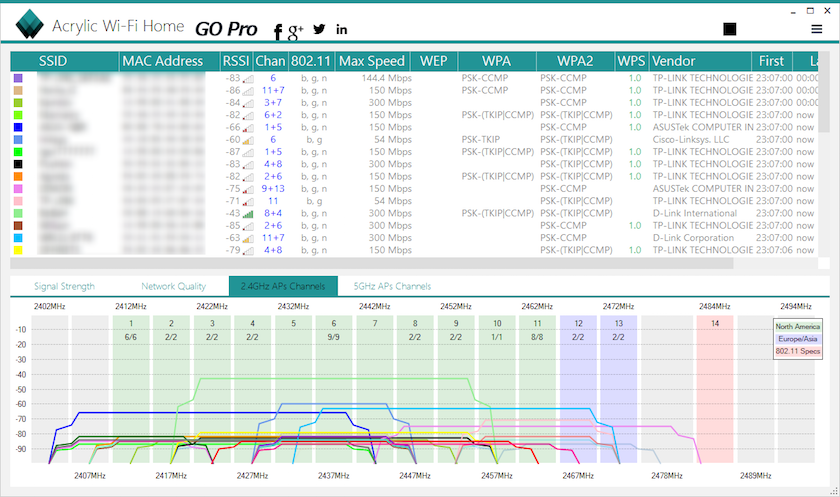
Όταν λειτουργεί, η κεραία Wi-Fi ακτινοβολεί όχι μόνο ένα χρήσιμο σήμα, αλλά και παρεμβολές - απλά υποτίθεται ότι ακολουθεί τους νόμους της φυσικής. Η ισχύς ακτινοβολίας της κεραίας κατανέμεται έτσι (σύμφωνα με την εταιρεία Zyxel):
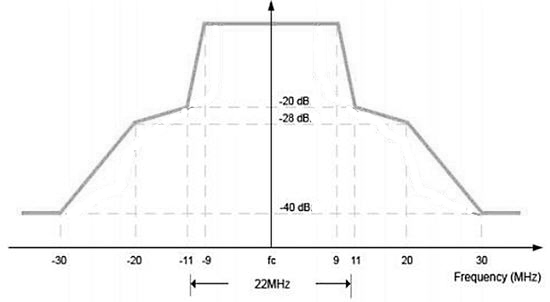
Για το μηδενικό επίπεδο μέγιστης ισχύος, 0 dB λαμβάνεται εδώ για ευκολία, αλλά η εικόνα μπορεί να είναι αρκετά καλά παρεκτάσιμη. Όπως μπορείτε να δείτε, με ισχύ σήματος -28 dB από το μέγιστο, ακόμη και ένα κανάλι ήδη καταλαμβάνει επιτυχώς μια ζώνη εύρους 40 MHz. Και στο επίπεδο σήματος περισσότερο από -40 dB από το μέγιστο, ακόμη και τα πιο απομακρυσμένα κανάλια 1 και 13 επιτυχώς "διασταυρώνονται". Είναι αυτό κάποιο σημαντικό πρόβλημα για τη λειτουργία των δικτύων Wi-Fi; Όχι Ταυτόχρονα, μερικοί αναγνώστες gagadget δεν δίστασαν να μεταφορτώσουν στιγμιότυπα οθόνης που δείχνουν τη διαφορά ισχύος σήματος με γειτονικά δίκτυα τουλάχιστον 30 dB και ήταν απολύτως βέβαιοι ότι είχαν δίκιο όσον αφορά την αδυναμία χρήσης «ευρέων» δικτύων Wi-Fi των 40 MHz. Ωστόσο, στο τέλος, δεν μπορούσαν να εξηγήσουν τον λόγο της εμπιστοσύνης τους ...
Γιατί;
Και για ποιο είναι όλος ο κήπος; Ποια είναι η πρακτική χρήση των 40 MHz; Και γιατί είναι 20 MHz χειρότερα; Απαντώ. Σε συγκεκριμένο παράδειγμα. Με πλάτος καναλιού 40 MHz, η απόδοση ασύρματου δικτύου Wi-Fi φθάνει τα 13-16 MB / s, με πλάτος 20 MHz - μόνο περίπου 7-9 Mb / s. Αξίζει να θυσιάσετε την ταχύτητα του δικτύου Wi-Fi υπέρ κάποιων γελοίων προκαταλήψεων; Νομίζω ότι δεν αξίζει τον κόπο. Ωστόσο, έχετε πάντα το δικαίωμα στη δική σας γνώμη, που δεν διακρίνεται από το κοινό.
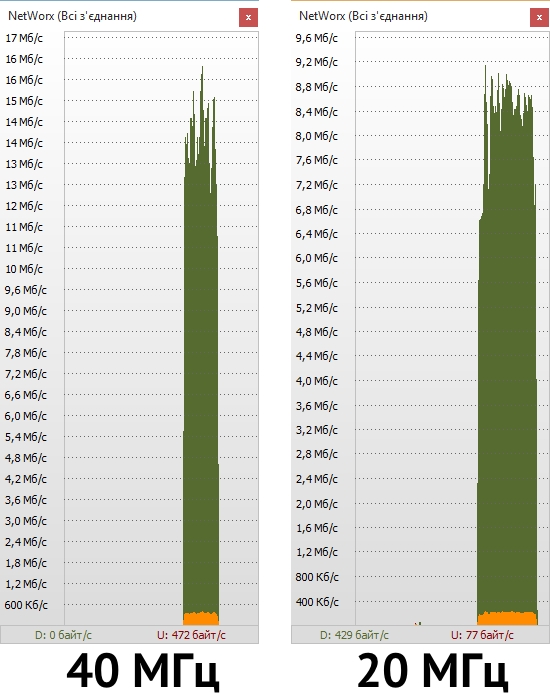
P.S. Ακόμα κι αν ο γείτονάς σας έχει χτίσει ένα ισχυρό δίκτυο, μπορείτε να αποφύγετε σημαντικές παρεμβολές απλώς αλλάζοντας την πόλωση των κεραιών του δρομολογητή ή του σημείου πρόσβασης, αν το επιτρέπουν οι κεραίες. Επιπλέον, εάν υπάρχουν ισχυρές παρεμβολές από γειτονικά δίκτυα, πολλοί κατασκευαστές εξοπλισμού συνιστούν σωστά τη μείωση της έντασης του σήματος του δικτύου Wi-Fi για βελτίωση της επικοινωνίας. Δεν θα μπω σε λεπτομέρειες, αλλά με αυτόν τον τρόπο είναι ευκολότερο για ένα δρομολογητή ή σημείο πρόσβασης να φιλτράρει "ισχυρή" παρεμβολή. Ωστόσο, πρόκειται για μια εντελώς διαφορετική ιστορία από το πεδίο της φυσικής, την οποία δεν πρόκειται να γράψω εδώ.
Πολύ πιο συχνά από ό, τι θα θέλαμε, οι χρήστες αντιμετωπίζουν το πρόβλημα της πτώσης ταχύτητας πρόσβασης στο Internet. Ποιος είναι ο λόγος - υπάρχουν πολλοί λόγοι, και σε αυτό το άρθρο θα εξετάσουμε μερικές από τις πιο συχνές και εύκολα λυθεί αιτίες της μείωσης της ταχύτητας, και επίσης να αγγίξει πώς να αυξήσει την ταχύτητα του δρομολογητή.
Αλλά πριν προσδιορίσετε τους λόγους, θα πρέπει να πληρούνται ορισμένες προϋποθέσεις, δηλαδή η συσκευή πρέπει να είναι ορατή για να δει τις ενδεικτικές λυχνίες LED και πρέπει να έχετε έγκυρο όνομα χρήστη και κωδικό πρόσβασης για να μπείτε στο μενού ρυθμίσεων. Ανακαλύπτουμε γιατί είναι απαραίτητο.
Μη εξουσιοδοτημένες συνδέσεις
Ένα πολύ συχνό πρόβλημα της πτώσης της ταχύτητας όταν οι εραστές του freebie συνδέονται με το ασύρματο δίκτυό σας Wi-Fi. Αυτό, βεβαίως, υπό τον όρο ότι ορίσατε τον κωδικό σύνδεσης. Εάν συμβαίνει αυτό - ήρθε η ώρα να το εγκαταστήσετε.
Για να το κάνετε αυτό, μεταβείτε στις ρυθμίσεις του δρομολογητή και μεταβείτε στο μενού "Ασύρματη λειτουργία", "Προστασία".
Ορίστε έναν κωδικό πρόσβασης Wi-Fi
Πληκτρολογήστε τον κωδικό πρόσβασης στο πεδίο "Κωδικός πρόσβασης PSK", και όσο πιο σκληρός και μεγαλύτερος ο κωδικός πρόσβασης, τόσο πιο δύσκολο είναι να σπάσετε. Όταν πρέπει να θυμάστε ότι δεν μπορεί να είναι μικρότερη από οκτώ χαρακτήρες και γράμματα, εκτός από τα αγγλικά και τους αριθμούς.
Αποθηκεύουμε ρυθμίσεις, αυτή η προστασία Wi-Fi έχει ολοκληρωθεί. Αν ταυτόχρονα η ταχύτητα δεν επανήλθε στο κανονικό, δηλαδή, δεν αυξήθηκε, τότε διαβάσαμε περαιτέρω.
Σπάσιμο ενός κωδικού πρόσβασης Wi-Fi
Υπάρχει λαϊκή σοφία - δεν υπάρχει απόλυτη προστασία. Μόλις υπάρχει ένας κωδικός πρόσβασης, τότε μπορεί να γίνει hacking. Δυστυχώς, το Wi-Fi δεν αποτελεί εξαίρεση και υπάρχουν πολλά προγράμματα για την αποτροπή του hacking του κλειδιού (δεν θα συζητηθούν σε αυτό το άρθρο). Για να προσδιορίσουμε αν ο γείτονας έχει σπάσει τον κωδικό πρόσβασης και αν αυτό δεν είναι η αιτία της πτώσης της ταχύτητας, υπάρχουν τουλάχιστον δύο μέθοδοι.
Η πρώτη μέθοδος είναι να κοιτάξετε προσεκτικά τις ενδεικτικές λυχνίες του μπροστινού πίνακα του δρομολογητή.
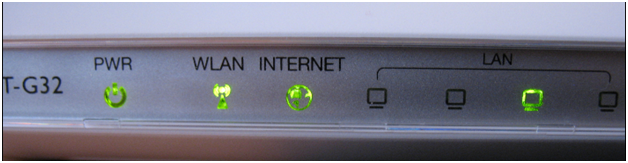
Ενδείξεις του μπροστινού πίνακα
Μας ενδιαφέρει ο δείκτης WLAN - ασύρματη δραστηριότητα. Ταυτόχρονα, αποσυνδέουμε όλες τις ασύρματες συσκευές μας (υπολογιστές, φορητούς υπολογιστές, smartphone και οτιδήποτε άλλο), με μια λέξη - δεν χρησιμοποιούμε Wi-Fi. Εάν ταυτόχρονα ο δείκτης συνεχίζει να αναβοσβήνει, ο δρομολογητής συνεχίζει να μεταδίδει δεδομένα σε κάποιον, πράγμα που σημαίνει ότι κάποιος εξακολουθεί να είναι συνδεδεμένος με εμάς. Ας υπολογίσουμε ποιος είναι αυτός, μέσω του μενού ρυθμίσεων.
Επιστρέφουμε στο μενού ρυθμίσεων, μεταβείτε στο μενού "Κατάσταση" και στη συνέχεια στο υπομενού "Πελάτες LAN".
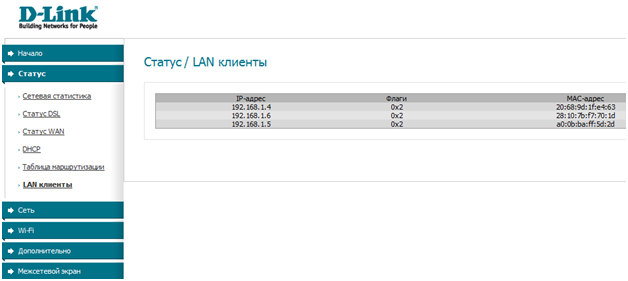
Ασύρματους πελάτες
Αυτή η λίστα πρέπει να είναι κενή, αφού όλες οι ασύρματες συσκευές είναι απενεργοποιημένες και κανείς δεν είναι συνδεδεμένος με το δρομολογητή. Εάν υπάρχουν συνδέσεις στη λίστα, τότε το γεγονός της πειρατείας είναι στο πρόσωπο - κάποιος είναι συνδεδεμένος με εσάς.
Σε αυτή την περίπτωση, μπορείτε να κάνετε μια δύσκολη κίνηση - για να ανοίξετε την πρόσβαση στο δίκτυο Wi-Fi (ο κωδικός πρόσβασης δεν αποθηκεύεται ακόμα), αλλά ρυθμίστε ένα φίλτρο με διευθύνσεις mac, στη λίστα των οποίων μπορείτε να καταχωρίσετε όλες τις φυσικές διευθύνσεις μόνο των συσκευών μας. Μεταβείτε στο μενού "Wi-Fi", στη συνέχεια στο υπομενού "φίλτρο MAC".
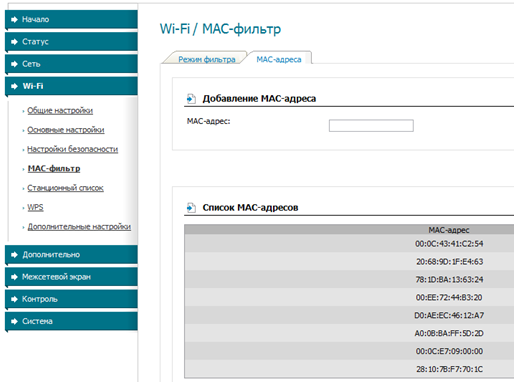
Λίστα αξιόπιστων διευθύνσεων mac
Μετά τη δημιουργία της λίστας των φυσικών διευθύνσεων, μεταβείτε στην καρτέλα "Λειτουργία φίλτρου".
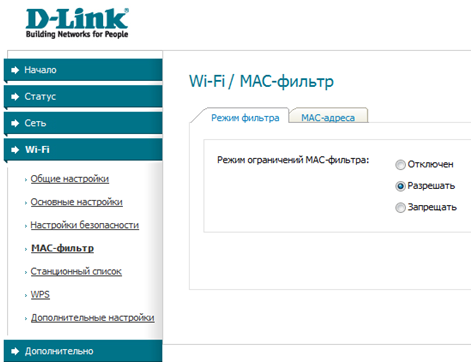
Λειτουργία φίλτρου Mac
Και ρυθμίστε τη λειτουργία "Επιτρέπεται". Όλα, τώρα ο δρομολογητής θα λειτουργήσει μόνο με συσκευές των οποίων η διεύθυνση βρίσκεται σε αυτή τη λίστα, αγνοώντας όλους τους άλλους. Ο κωδικός πρόσβασης δεν απαιτείται ακόμη.
Θέση δρομολογητή
Πολλοί πιστεύουν ότι αν ο δρομολογητής είναι ασύρματος, τότε μπορεί να τοποθετηθεί οπουδήποτε και το σήμα θα διαδοθεί χωρίς προβλήματα σε οποιεσδήποτε συνθήκες. Αλλά μετά την αναδιάταξη των επίπλων στο διαμέρισμα και, κατά συνέπεια, "μετακινώντας" το δρομολογητή σε μια άλλη γωνία του δωματίου, η ταχύτητα του Διαδικτύου έπεσε ξαφνικά. Σε μια τέτοια κατάσταση, είναι πολύ πιθανό ότι ο δρομολογητής δεν είναι η καλύτερη θέση.
Ελέγξτε τα εξής:
- Η απόσταση μεταξύ του υπολογιστή και του δρομολογητή είναι πολύ μεγάλη; Όσο ασθενέστερο είναι το σήμα λήψης, τόσο μικρότερη είναι η ταχύτητα μετάδοσης.
- Υπάρχουν κάποια εμπόδια μεταξύ τους με τη μορφή μεταλλικών τοίχων που φέρουν, μεταλλικά φύλλα. Οποιοδήποτε μέταλλο διαστρεβλώνει πολύ το ραδιοφωνικό σήμα.
- Ελέγξτε την κεραία. Εάν η κεραία είναι αφαιρούμενη - αφαιρέστε την, καθαρίστε την υποδοχή σύνδεσης της κεραίας, τοποθετήστε τη στη θέση της. Είναι επίσης λογικό να αγοράσετε μια κεραία με υψηλότερο κέρδος (dBi). Για παράδειγμα - αν έχετε συντελεστή 2 dBi, αγοράστε 5 dBi.
- Υπάρχουν ραδιόφωνα, φούρνοι μικροκυμάτων, συσκευές Bluetooth μεταξύ ενός υπολογιστή και ενός δρομολογητή; Το γεγονός είναι ότι οι παραπάνω συσκευές εκπέμπουν επίσης ραδιοκύματα 2,4 GHz, που παρεμβαίνουν στο δίκτυό μας.
Αλλαγή καναλιού
Εάν δεν υπάρχουν προβλήματα με αυτές τις συνθήκες, αξίζει να προσπαθήσετε να αλλάξετε το ραδιοφωνικό κανάλι. Αυτό γίνεται στο μενού ρυθμίσεων "Wi-Fi" στις κύριες ρυθμίσεις.
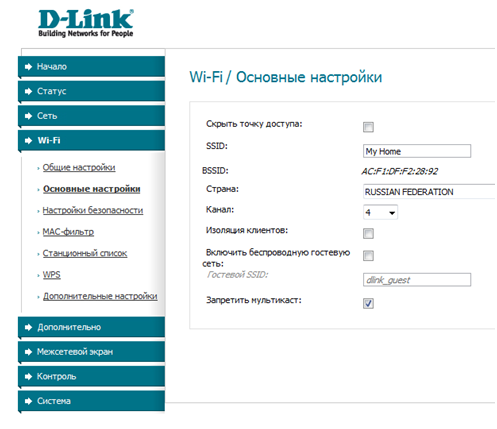
Αλλαγή καναλιού Wi-Fi
Από προεπιλογή, συνήθως στη στήλη "Κανάλι" η τιμή είναι "Auto", δηλαδή ο δρομολογητής επιλέγει το πιο ελεύθερο κανάλι. Αλλά δεν το κάνει πάντα επαρκώς και δεν επιλέγει την καλύτερη επιλογή. Δοκιμάστε με το χέρι πειραματισμό με τα κανάλια, μπορείτε να βρείτε τα πιο ελεύθερα, και με μια επιτυχημένη σύζευξη η ταχύτητα θα αυξηθεί σημαντικά.
Θα πρέπει επίσης να δώσετε προσοχή στο ασύρματο πρότυπο - δεν θα πρέπει να είναι χαμηλότερο από "N" (Αν, φυσικά, ο δρομολογητής το υποστηρίζει).
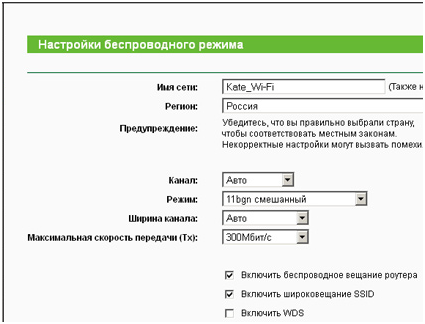
Ρύθμιση Wi-Fi
Αν επιλέξει τη λειτουργία ανάμειξης, τότε πρέπει να υπάρχει μια κατάσταση "n" (150 Mbps για συσκευές με μία κεραία).
Αλλαγή πλάτους καναλιού
Πολλοί, αλλά όχι όλοι, δρομολογητές επιτρέπουν στο χρήστη να αλλάξει το πλάτος του καναλιού - 20 MHz ή 40 MHz.
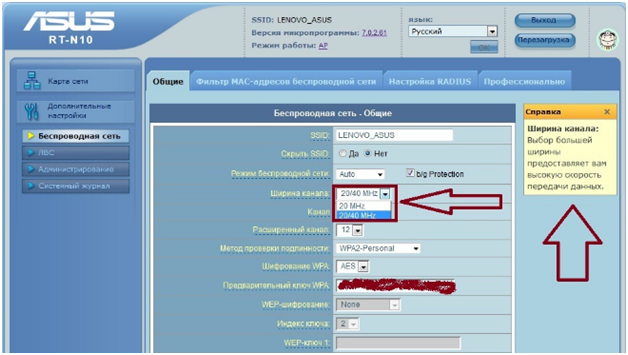
Επιλέξτε το πλάτος του καναλιού Wi-Fi
Ακόμα κι αν έχετε τιμή 40, προσπαθήστε να αλλάξετε σε τιμή 20.
Θα πρέπει να θυμόμαστε ότι το πλάτος των 40 MHz αυξάνει την ταχύτητα μόνο με ένα καλό σταθερό επίπεδο σήματος! Εάν η σύνδεση μεταξύ του δρομολογητή και του υπολογιστή είναι κακή, η αύξηση του πλάτους του καναλιού μπορεί, αντίθετα, να επιδεινώσει περαιτέρω την κατάσταση!
Εάν έχετε έναν παλιό δρομολογητή με έναν αδύναμο επεξεργαστή, τότε θα πρέπει να θυμάστε ότι ολόκληρη η ροή πληροφοριών που διέρχονται από το δρομολογητή αναλύεται αναγκαστικά και μια υπηρεσία όπως ένα τείχος προστασίας μπορεί να καθυστερήσει πολύ τη ροή.
Για ένα πείραμα, προσπαθήστε να το απενεργοποιήσετε. Αυτό γίνεται στο μενού "Ασφάλεια".
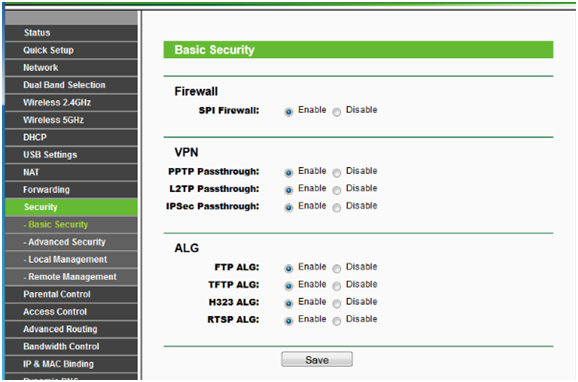
Router τείχους προστασίας
Ψάχνουμε για μια υποομάδα του "Τείχους προστασίας" και επιλέγουμε την τιμή "Απενεργοποίηση" (απενεργοποίηση).
Προμηθευτής γραμμών
Και τέλος, το κρασί είναι πιθανό να μην υπάρχει καθόλου στο δρομολογητή, αλλά στα καλώδια από τον πάροχο στο διαμέρισμά σας. Για να μάθετε αν είναι έτσι ή όχι, πρέπει να καλέσετε την υπηρεσία υποστήριξης του παρόχου και να καλέσετε τον οδηγό, ο οποίος θα μετρήσει την κατάσταση της γραμμής. Ίσως υπάρχει μια χαλαρή επαφή κάπου, ή η υγρασία έχει εισέλθει στην κύρια γραμμή, και σε αυτή την περίπτωση τίποτα δεν μπορεί να γίνει χωρίς την επισκευή της γραμμής.